Windows 10에서 앱 실행 별칭을 활성화하는 방법
Windows 10에는 새로운 기능이 있습니다. 사용자는 스토어 앱에 대한 앱 실행 별칭을 활성화할 수 있습니다. 스토어 앱을 시작하는 데 사용할 수 있는 URI 체계 대신 일반 실행 파일 이름처럼 나타나는 별칭을 켤 수 있습니다. 이 기능을 자세히 살펴보겠습니다.
광고
Windows 10은 스토어 앱에 대한 특수 URI 체계를 지원합니다. 처럼 보인다
앱 이름: 리소스 이름 앱을 직접 실행하고 앱의 특정 페이지와 기능을 직접 여는 데 사용할 수 있습니다. 계산기 앱 직접 열 수 있습니다 명령으로 계산자://, Microsoft Edge는 다음 명령으로 실행할 수 있습니다. ms-edge://, Cortana에는 명령이 있습니다. 코타나://, 등등. 보다이 명령을 사용하여 Windows 10 앱을 직접 실행.
스토어 앱에만 해당되는 것은 아닙니다. 같은 트릭을 사용할 수 있습니다 설정 앱 페이지를 직접 엽니다.. 앱은 "ms-settings" URI 체계를 제공하며, 이를 통해 "업데이트 확인".
이 URI 체계 외에도 최근 빌드 윈도우 10 지원하다 앱 실행 별칭. 활성화하면 일반 실행 파일 이름처럼 보이는 스토어 앱의 기억하기 쉬운 별칭을 만들 수 있습니다. 예를 들어 Edge 브라우저에는 별칭이 있을 수 있습니다. 마이크로소프트 엣지.exe.
Windows 10에서 앱 실행 별칭을 활성화하는 방법을 살펴보겠습니다.
Windows 10에서 앱 실행 별칭 사용
- 열려있는 설정.
- 앱 > 앱 및 기능으로 이동합니다.
- 오른쪽에서 앱 실행 별칭 관리 '앱 및 기능' 섹션 아래에 있는 링크를 클릭합니다.
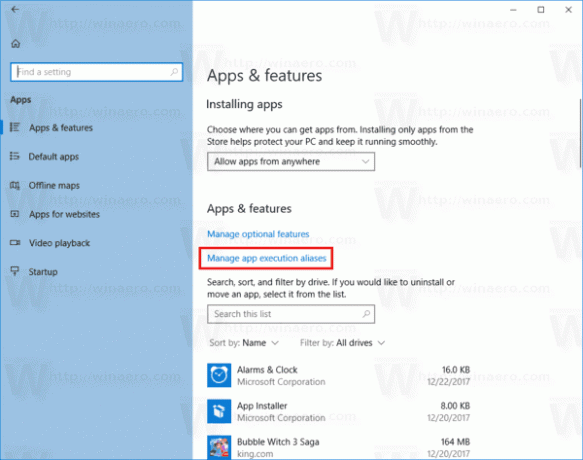
- 다음 페이지에 앱 목록이 표시됩니다. 앱을 선택하고 앱 이름 옆에 있는 토글 스위치를 돌려 앱 실행 별칭을 활성화합니다.
필요한 모든 앱에 대해 위의 단계를 반복하면 완료됩니다.
토글 스위치 옵션을 사용하여 언제든지 활성화된 별칭을 비활성화할 수 있습니다.
두 개의 스토어 앱 별칭이 있는 경우: 스포티파이.exe 스포티파이와 마이크로소프트 엣지.exe 엣지 브라우저용.
이 기능은 실행 대화 상자의 별칭을 사용하거나 배치 파일을 사용하여 즐겨 사용하는 앱을 실행하려는 고급 사용자에게 유용할 수 있습니다. 또한 클래식 앱이 별칭을 사용하여 스토어 앱을 실행할 수 있는 데스크톱 및 스토어 앱 모두에 대한 원활한 앱 통합이 가능합니다.
앱 별칭이라는 개념은 스토어 앱에서는 새로운 것이지만 Windows OS에서는 새로운 것이 아닙니다. 운영 체제는 수년 동안 데스크톱 앱에 대해 "앱 경로"라는 유용한 앱 별칭을 지원합니다. 이를 사용하여 즐겨찾는 앱에 대한 사용자 지정 별칭을 빠르게 정의할 수 있습니다. 많은 앱에서 즉시 별칭을 정의합니다. 예를 들어 Internet Explorer의 별칭은 "ieexplore.exe"이고 Microsoft Word는 설치 시 별칭이 "winword.exe"입니다.
데스크톱 앱 별칭은 다음 문서에서 자세히 다룹니다.
실행 대화 상자에서 유용한 별칭으로 즐겨찾는 앱을 실행합니다.
그게 다야

